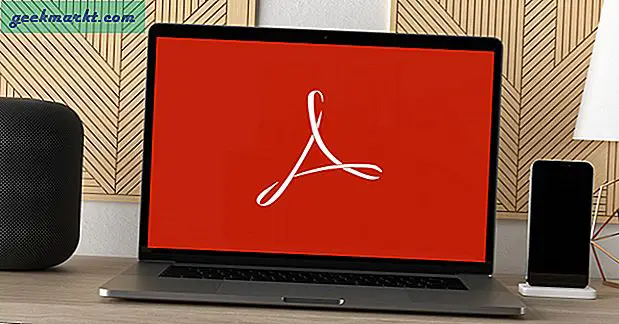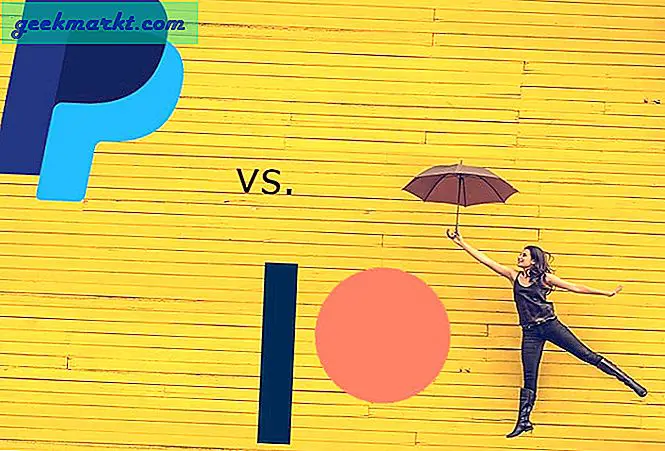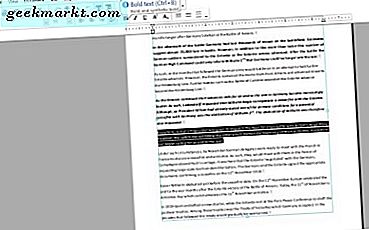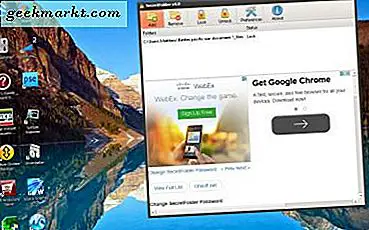
Bạn có một vài thư mục với các tài liệu và các tập tin trong đó có cần khóa, nếu không mật khẩu? Windows 10 không có bất kỳ tùy chọn nào thêm mật khẩu vào thư mục. Tuy nhiên, có một vài gói của bên thứ ba cho phép bạn khóa thư mục. Một trong số đó là SecretFolder, một tiện ích miễn phí cho các thư mục khóa.
Nhấp vào Tải xuống miễn phí trên trang này để lưu cài đặt của SecretFolder vào Windows. Chạy qua thiết lập đó để thêm nó vào thư mục phần mềm của bạn. Khi bạn khởi chạy chương trình lần đầu tiên, cửa sổ Mật khẩu mới trong ảnh chụp nhanh bên dưới sẽ mở ra.
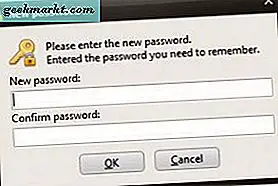
Đây là nơi bạn có thể thiết lập mật khẩu mới cho chương trình. Đó là mật khẩu cho gói phần mềm không phải là các thư mục. Nhập mật khẩu mới và nhập lại mật khẩu vào hộp văn bản thứ hai để xác nhận và nhấn nút OK để mở cửa sổ trong ảnh chụp bên dưới.
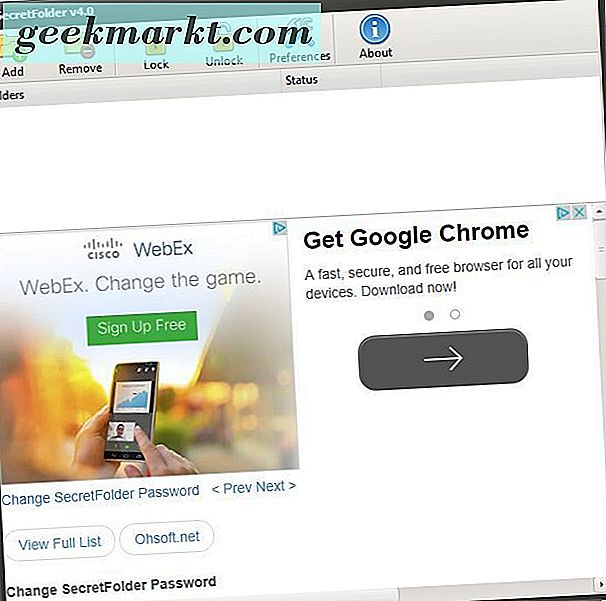
Bây giờ chọn một số thư mục để khóa bằng cách nhấn nút Thêm . Chọn một thư mục và nhấn OK . Sau đó, nó sẽ được liệt kê trên cửa sổ của phần mềm với trạng thái Khóa. Do đó, thư mục bị khóa đã biến mất một cách hiệu quả từ File Explorer. Như vậy, nó không thể được mở một cách hiệu quả trừ khi bạn mở khóa thư mục.
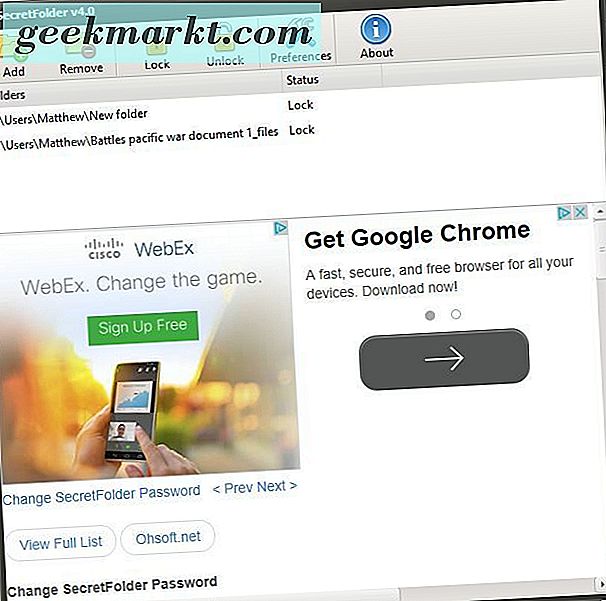
Để khôi phục thư mục trong File Explorer, chọn thư mục đó trên cửa sổ SecretFolder và nhấn nút Mở khóa . Bây giờ bạn có thể mở lại thư mục trong File Explorer. Ngoài ra, bạn luôn có thể chọn và nhấp vào nút Xóa .
Nhấp vào Tùy chọn để thay đổi mật khẩu của phần mềm. Sau đó nhấn nút Thay đổi mật khẩu. Nhập mật khẩu mới cho chương trình vào hộp văn bản.
Nhìn chung, SecretFolder là một gói hiệu quả để khóa các thư mục với. Với nó, bây giờ bạn có thể khóa bất kỳ số lượng các thư mục cho đến khi bạn cần phải mở chúng. Chương trình này cũng tương thích với các nền tảng Windows khác từ XP.